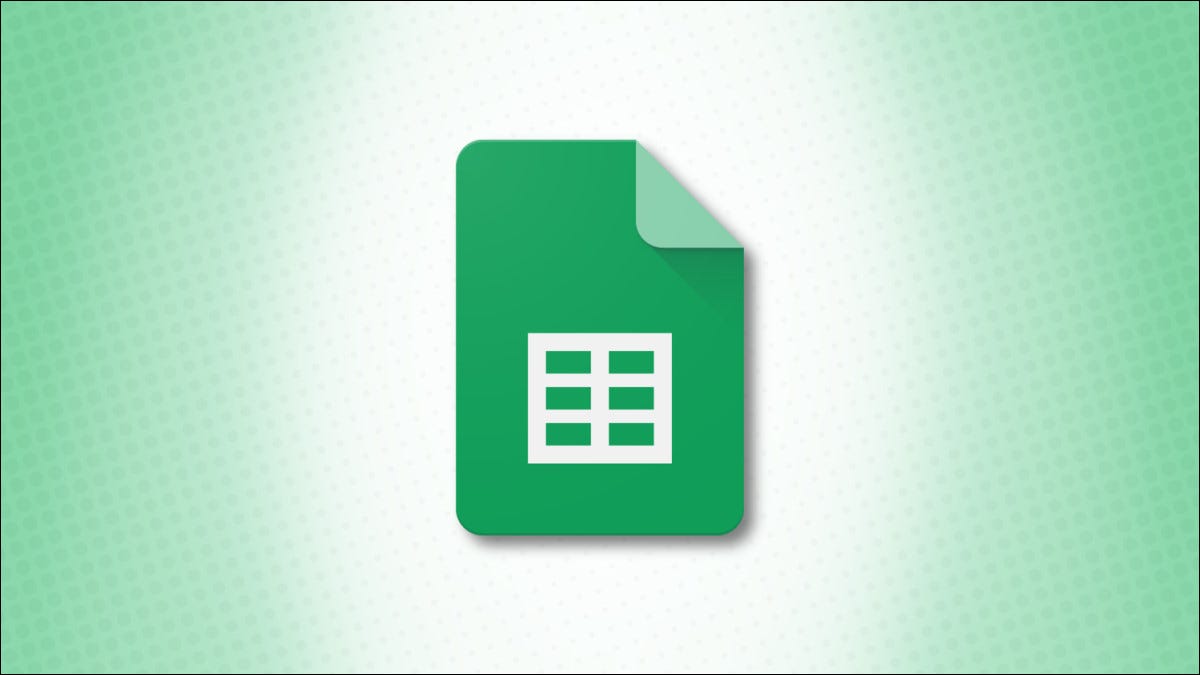
Cuando inserta casillas de verificación en una hoja de cálculo, es posible que desee obtener un recuento total de las casillas marcadas o no marcadas. Con una función y fórmula simples , puede contar sus casillas de verificación en Hojas de cálculo de Google.
Es posible que tenga una lista de tareas con casillas de verificación para completar y desee saber cuántas se han realizado. O puede usar las casillas de verificación de un formulario y necesita ver cuántas están desmarcadas. De cualquier manera, al usar la función CONTAR.SI en Hojas de cálculo de Google , puede obtener un recuento total fácilmente.
Contar casillas de verificación en Hojas de cálculo de Google
Cuando usa casillas de verificación en Hojas de cálculo de Google, tienen valores predeterminados de Verdadero si está marcado y Falso si no está marcado. Este es el indicador que incluye en la fórmula con la función CONTAR.SI.
La función CONTAR.SI le permite contar valores en celdas según criterios . La sintaxis es COUNTIF(cell_range, criteria)con ambos argumentos requeridos.
Seleccione la celda donde desea mostrar el recuento. Aquí es donde se ingresa la fórmula. Como ejemplo, calcularemos el número de casillas marcadas en las celdas B1 a B12 y usaremos esta fórmula:
=CONTAR.SI(B1:B12,VERDADERO)
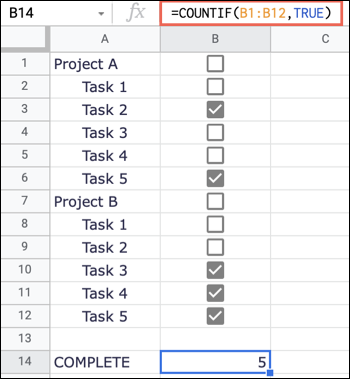
Para contar la cantidad de casillas sin marcar en ese mismo rango de celdas, usaría esta fórmula en su lugar, cambiando TRUEa FALSE:
=CONTAR.SI(B1:B12,FALSO)
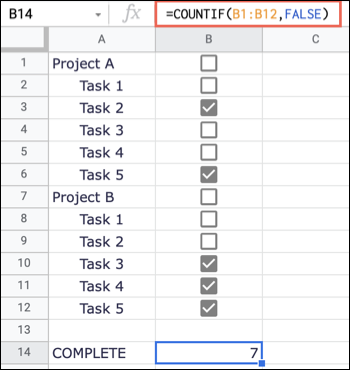
La fórmula actualiza el recuento automáticamente a medida que marca o desmarca las casillas. Así que siempre tendrás esa cuenta final.
Cuente las casillas de verificación al usar la validación
Cuando inserta casillas de verificación en su hoja , puede usar valores personalizados para marcar y desmarcar. Si esto es algo que configuró, entonces usará esos valores en lugar de los valores predeterminados Verdadero o Falso. Aquí, estamos usando Sí para las casillas marcadas y No para las casillas no marcadas.
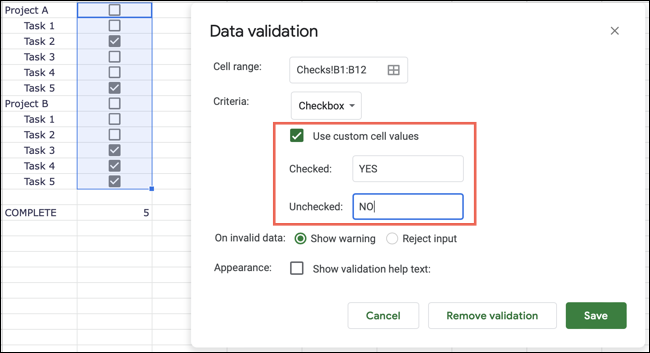
Para encontrar el recuento de casillas marcadas en las celdas B1 a B12, usaría esta fórmula reemplazando el rango de celdas y el valor personalizado con el suyo propio:
=CONTAR.SI(B1:B12,"SÍ")
Tenga en cuenta que el indicador YESestá entre comillas porque es un valor personalizado. Asegúrese de incluir también su valor personalizado entre comillas.
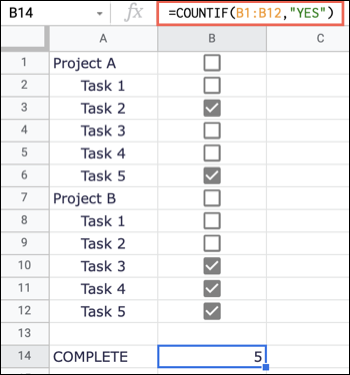
Para encontrar esas casillas sin marcar usando nuestro valor personalizado, usaría la siguiente fórmula en su lugar:
=CONTAR.SI(B1:B12,"NO")
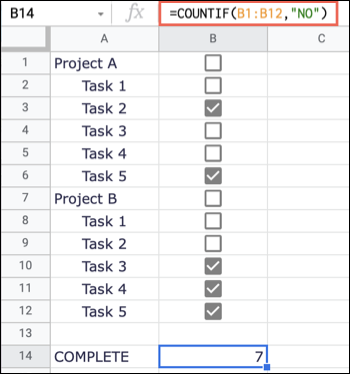
Si tiene una hoja en la que usa varias casillas de verificación y desea contarlas en Hojas de cálculo de Google, tenga en cuenta este procedimiento.
Para obtener más información, también podría estar interesado en cómo contar los días entre dos fechas en Hojas de cálculo de Google .


